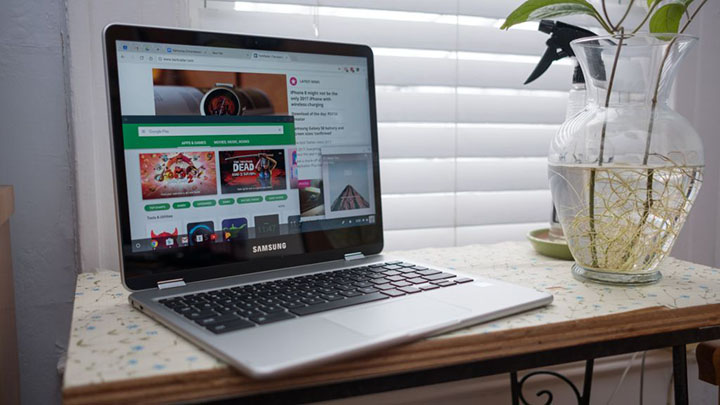
Hệ điều hành Chrome OS có nhiều điểm mạnh khi so sánh với những hệ điều hành thông dụng như Windows 10 và macOS. Ngày này, các dòng máy Chromebook đang trở nên thịnh hành hơn bao giờ hết, một trong những lý do chính là mức giá phải chăng của các dòng sản phẩm này. Tuy nhiên, một thiết bị laptop có mức giá thấp hơn thường phải cắt giảm chi phí về mặt phân cứng, và các dòng Chromebook giá rẻ thường chỉ sở hữu 4GB dung lượng RAM.
Dung lượng RAM này từng được coi là thừa đủ đối với các phiên bản máy trước đây. Tuy nhiên, tương tự như các hệ điều hành khác, qua từng bản cập nhật mới, Chrome OS ngày càng tiêu thụ nhiều tài nguyên hơn.
Ở những phiên bản mới nhất của hệ điều hành Chrome OS, 4GB RAM không còn đủ để mang lại cho người dùng một trải nghiệm sử dụng mượt mà nữa. Để cải thiện hiệu suất cho chiếc ChromeBook, bài viết hôm nay sẽ hướng dẫn bạn cách tiết kiệm RAM Chromebook nhanh nhất.
Cách tiết kiệm RAM Chromebook
Có 2 điều mà bạn có thể làm một cách nhanh chóng để khiển trải nghiệm sử dụng tổng thể với Chromebook trở nên tốt hơn rất nhiều. Những phương pháp này bao gồm việc giảm mức độ phụ thuộc của bạn vào các tiện ích mở rộng của Chrome và vô hiệu hóa Android.
Nếu bạn tò mò không biết ứng dụng nào đang sử dụng RAM trên chiếc Chromebook của bạn, bạn có thể tải về ứng dụng mang tên “Cog” trên cửa hàng Chrome Web Store. Đây là một công cụ hữu ích dùng để hiển thị các thông tin chi tiết về hệ thống, cùng với hiệu suất sử dụng thực tế của CPU và RAM.
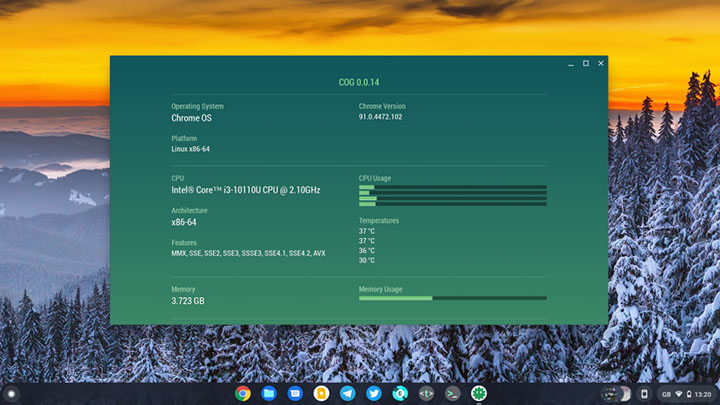
Bạn cũng có thể mở ra công cụ Task Manager để biết được những ứng dụng đang sử dụng trên máy, và số lượng tài nguyên đang được sử dụng. Để mở công cụ này, hãy nhấn tổ hợp phím Search + Esc cùng một lúc.
1. Xóa bỏ những tiện ích mở rộng không cần thiết
Các tiện ích mở rộng của Chrome mang lại cho bạn nhiều tính năng tiện lợi, tuy nhiên để đổi lại, những công cụ này lại tiêu tốn nhiều tài nguyên của máy ngay cả khi bạn không sử dụng đến. Những tiện ích này đều tiêu tốn RAM để hoạt động, vậy nên nếu bạn không sử dụng các công cụ đó thường xuyên, hãy cân nhắc việc loại bỏ những phần mềm không cần thiết.
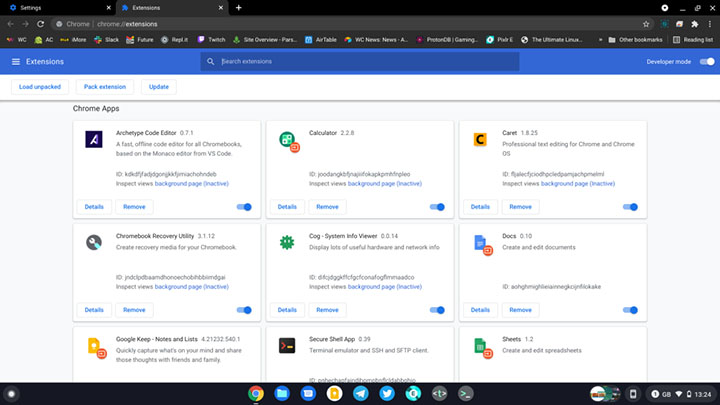
Để làm điều đó, trước hết hãy mở trình duyệt web Chrome của bạn lên. Sau đó vào mục “Cài đặt” và lựa chọn mục “Tiện ích mở rộng”. Màn hình sẽ hiện ra một danh sách các công cụ tiện ích mà bạn đã cài. Hãy xem qua một lượt các công cụ đó và quyết định xem đâu là công cụ mà bạn sử dụng thường xuyên hoặc thực sự cần đến. Nếu cảm thấy bạn không cần dùng đến một công cụ nào đó, hãy nhấn nút “Xóa khỏi Chrome”.
Không một công cụ tiện ích mở rộng nào sẽ tiêu thụ một nguồn tài nguyên quá đáng kể, tuy nhiên phần lớn công cụ chặn quảng cáo có thể sử dụng khoảng 150MB RAM.
Còn một điểm mà bạn cần lưu ý nữa đó là đừng nên mở cùng một lúc quá nhiều tab khi sử dụng trình duyệt web, hãy tiết kiệm RAM Chromebook.
2. Vô hiệu hóa Android và Google Play Store
Đây là tính năng tiêu tốn nhiều RAM nhất trên chiếc Chromebook của bạn. Chrome OS được cài sẵn tính năng tương thích với Android và Google Play Store để giúp bạn tải về những ứng dụng mà bạn hay dùng trên chiếc điện thoại Android của mình. Tuy nhiên, tính năng này lại tiêu tốn một lượng RAM không hề nhỏ. Vậy nên hãy tự hỏi bản thân liệu bản thật sự có cần đến các ứng dụng này hay không? Nếu câu trả lời là không, thì việc ngừng kích hoạt Android sẽ mang lại cho bạn trải nghiệm sử dụng tốt hơn rất nhiều.
Để vô hiệu hóa Google Play Store và Android trên chiếc Chromebook của bạn, trước hết hãy mở ra mục “Cài đặt” của máy. Phương pháp nhanh nhất mà bạn có thể làm đó là gõ “Google Play Store” vào thanh tìm kiếm.
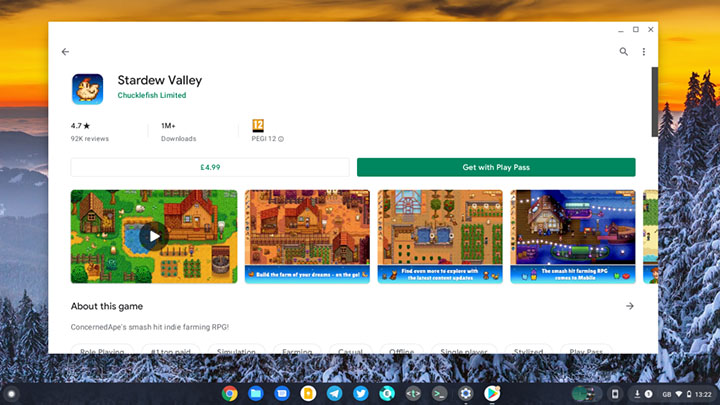
Khi bạn đã ở trong mục cài đặt của Google Play Store, nhấn vào nút “Gỡ bỏ”. Bạn sẽ nhận được thông báo xác nhận, lúc này, hãy nhấn nút “Gỡ bỏ ứng dụng Android” để hoàn tất. Lúc này, bạn có thể mở công cụ Task Manager lên để xem sự thay đổi lớn về dung lượng RAM sử dụng của máy.
Hệ điều hành Chrome OS được phát hành nhiều năm trước khi có khả năng tương thích với Android, và với chất lượng của ứng dụng web ngày này, kết hợp với khả năng cài đặt các ứng dụng Linux trên một chiếc Chromebook, bạn sẽ không bỏ lỡ nhiều tính năng khi ngừng kích hoạt với Android và Google Play Store.
Tổng kết
Tuy phần lớn các dòng Chromebook được bán ở phân khúc giá rẻ, nhưng điều đó không có nghĩa những người dùng các dòng máy này phải chịu đựng một trải nghiệm sử dụng kém chất lượng.
Không có ai muốn nhìn thấy một chiếc laptop sử dụng toàn bộ dung lượng RAM hiện có, trong khi không có bất cứ ứng dụng nào đang hoạt động. Nhưng nếu bạn là người sở hữu một chiếc Chromebook có dung lượng RAM 4GB, thì đó là những gì mà bạn sẽ thấy. Hãy thực hiện những thủ thuật Tiết kiệm RAM Chromebook trong bài viết này, và bạn sẽ có được trải nghiệm sử dụng tốt hơn bao giờ hết.
Nguồn: biên tập thietbiketnoi.com



